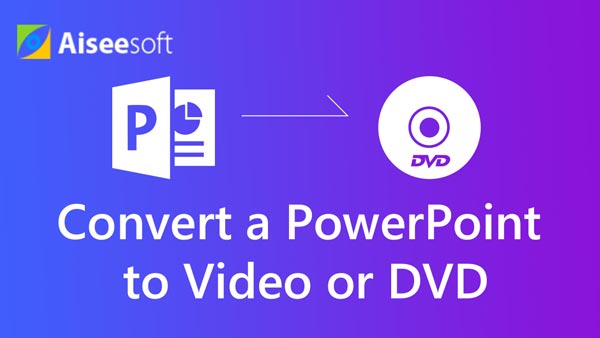É conveniente usar Apresentação do PowerPoint apresentar algo. O Microsoft PowerPoint é o melhor software de apresentação, amplamente utilizado em ocasiões de negócios e educação. No entanto, você precisa de um poderoso visualizador de PowerPoint como o Microsoft Office instalado em seu computador para visualizar e editar arquivos de apresentação. E se você não tiver um visualizador do PowerPoint?
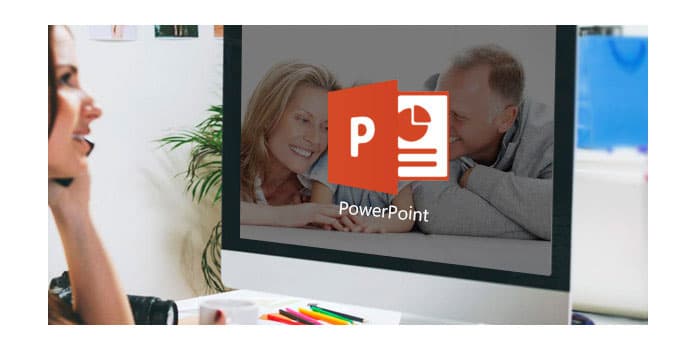
Arquivos PowerPoint, salvos como PPT, PPTX ou outra extensão compatível por aí, podem ser criados, editados e abertos com ferramentas PPT online. Quando você deseja abrir uma apresentação sem o software Microsoft Office, abrir arquivos do PowerPoint online é uma boa opção. Nesta postagem, mostraremos como visualizar o PowerPoint online e converter PPT em vídeo para verificar o conteúdo do PowerPoint.
Mesmo que você não tenha o PowerPoint instalado em seu computador, você ainda pode abrir e visualizar apresentações do PowerPoint com o PowerPoint Viewer, PowerPoint Mobile ou PowerPoint Online. Na primeira parte deste post, mostraremos como abrir arquivos PPT com o PowerPoint Online. Você pode seguir o próximo guia para fazer isso.
1. Navegue até o Site online do PowerPoint e entre na sua conta da Microsoft.
2. Clique em "Fazer upload de uma apresentação" no canto superior direito para carregar o arquivo PowerPoint que deseja abrir.
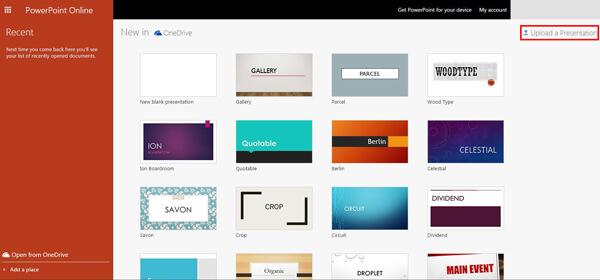
3. Depois de adicionar o arquivo, duas opções são fornecidas para você escolher, "Editar agora" e "Mostrar no OneDrive". Se você deseja apenas abrir o PowerPoint online, clique em "Mostrar no OneDrive".
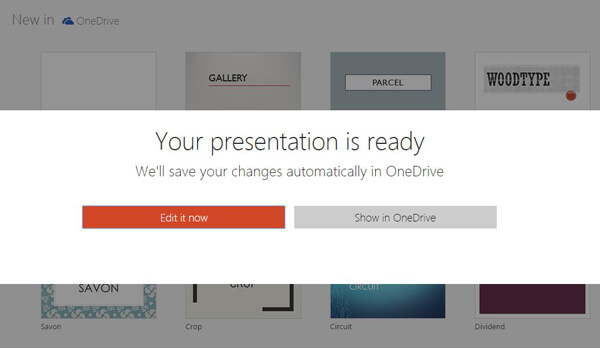
4. Você será direcionado para a janela do OneDrive. Clique em "Arquivos" no controle esquerdo e então você pode ver a apresentação mostrada na parte central. Clique no arquivo PPT e você pode abri-lo online.
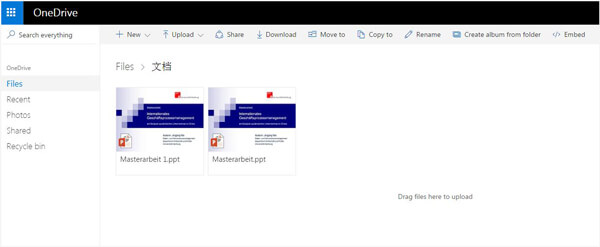
Com o software oficial PowerPoint Online, você pode facilmente visualizar e editar apresentações. Além disso, você pode baixar gratuitamente o PowerPoint Viewer para verificar o conteúdo do PowerPoint.
Além do primeiro método, você também pode usar outras ferramentas online para abrir o PowerPoint online. Aqui, apresentamos a você um visualizador on-line do PowerPoint fácil de usar, você pode verificar facilmente seus arquivos de apresentação com ele.
1. Abra a Site do visualizador online do PowerPoint no seu navegador.
2. Clique na imagem PPT para começar a abrir o PowerPoint online.
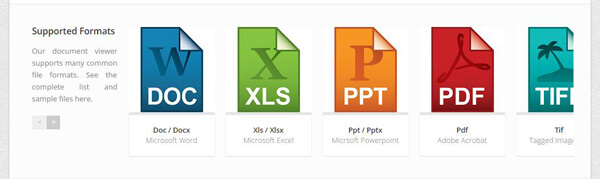
3. Clique em "Escolher arquivo" para adicionar o arquivo PPT a este visualizador online do PowerPoint.
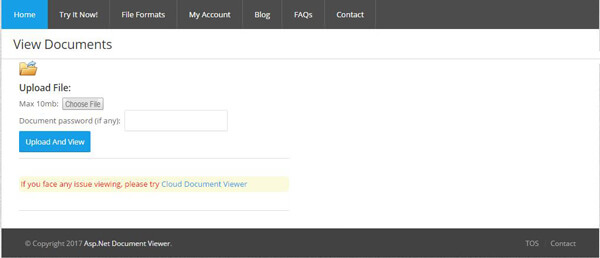
4. Clique em "Carregar e visualizar" para abrir o PowerPoint online.
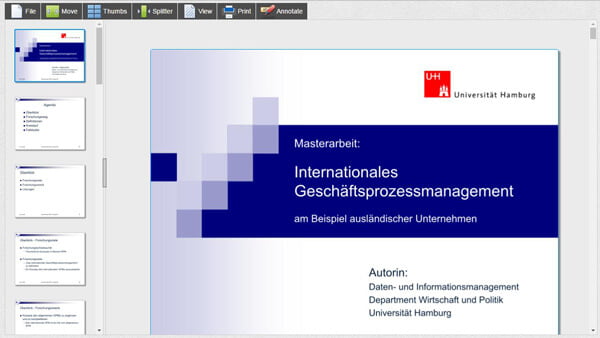
Comparado com o PowerPoint Online, você pode descobrir que usar este visualizador online do PowerPoint é a melhor maneira de verificar o conteúdo do PowerPoint online.
Se você precisar abrir o PowerPoint online, os dois primeiros métodos podem fazer isso facilmente por você. Às vezes, para visualizar apresentações em dispositivos iOS/Android portáteis, você também pode querer saber como converter PowerPoint em vídeo. Para isso, aqui recomendamos sinceramente o profissional Conversor de PowerPoint para Vídeo para ajudá-lo a mudar a apresentação do PowerPoint para vídeo. Primeiro, você pode baixá-lo gratuitamente e instalá-lo em seu computador.
Passo 1 Iniciar o PowerPoint to Video Converter
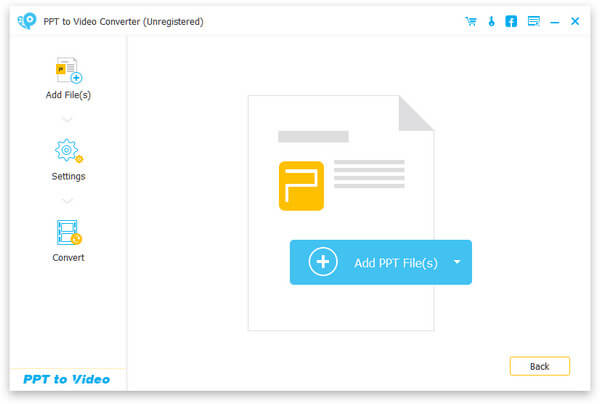
Baixe, instale e execute este poderoso programa de conversão de PowerPoint para vídeo em seu PC/Mac. Escolha "Converter em vídeos".
Passo 2 Adicionar arquivo do PowerPoint
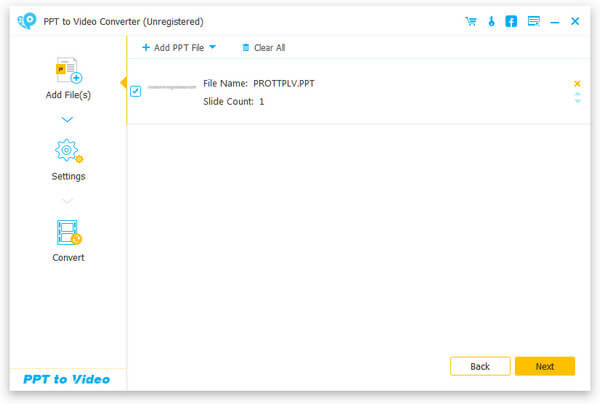
Clique no botão "Adicionar arquivo(s) PPT" para importar os arquivos de apresentação do PowerPoint para este software.
Passo 3 Definir configurações de vídeo
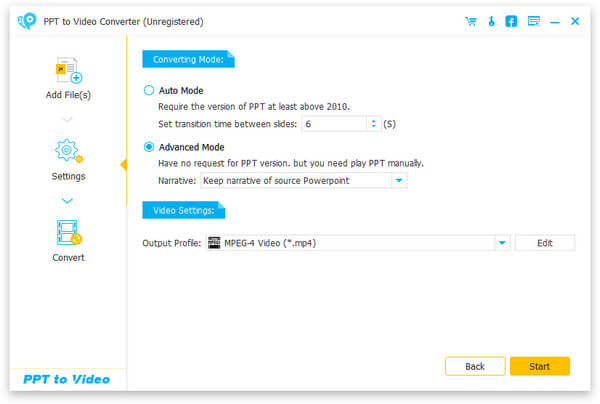
Este excelente programa de conversão de PowerPoint para vídeo oferece dois modos de conversão para você escolher, "Modo Automático" e "Modo Avançado".
Modo automático: Deixe as páginas do PowerPoint deslizarem automaticamente definindo um tempo de transição.
Configurações avançadas: Reproduza arquivos PPT manualmente e você pode manter/ignorar/gravar narrativa para PowerPoint.
Você é livre para selecionar seu formato de vídeo de saída preferido de acordo com suas necessidades, como MP4, AVI, WMV, MOV, M4V e muito mais.
Passo 4 Converter PowerPoint para MP4/AVI
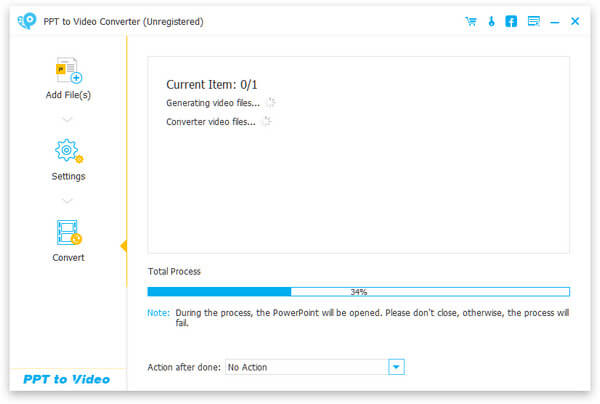
Clique em "Iniciar" para fazer a conversão de PowerPoint para vídeo. Em apenas alguns segundos, o arquivo PPT original será convertido em vídeo MP4/AVI. Além disso, este conversor de PowerPoint para vídeo permite que você gravar PowerPoint para DVD disco ou arquivo ISO.
Neste artigo, falamos principalmente sobre como abrir o PowerPoint online. Tanto o PowerPoint Online quanto o PowerPoint Online Viewer podem ajudá-lo a visualizar o PowerPoint online. Além disso, mostramos uma maneira simples de converter PowerPoint para vídeo. Você também pode baixar gratuitamente o software recomendado e experimentá-lo.